php小編草為您帶來iPhone屏蔽簡訊廣告訊息的實用技巧。在日常使用中,我們常常會收到各種廣告簡訊,給我們帶來不便和困擾。而蘋果手機提供了屏蔽功能,可以幫助我們過濾掉這些煩人的廣告訊息。本文將為您詳細介紹如何在iPhone上設定屏蔽簡訊廣告的方法和步驟,讓您的手機更加清爽安靜。無論您是iPhone的新手還是老手,都可以透過本文學習到關於封鎖簡訊廣告的實用技巧。讓我們一起來了解吧!
許多用 iPhone 手機的朋友或許有個疑問,iPhone 不是被稱為「最安全」的智慧型手機嗎,但為什麼自己的照片、家庭App、日曆等應用程式總是收到垃圾訊息?


那麼今天我們就來聊一下,如何才能屏蔽 iPhone 的垃圾訊息?
首先,我們要查看照片中的共享相簿。唯一的屏蔽方式是在手機設定中的照片選項,進入後關閉「共享相簿」。
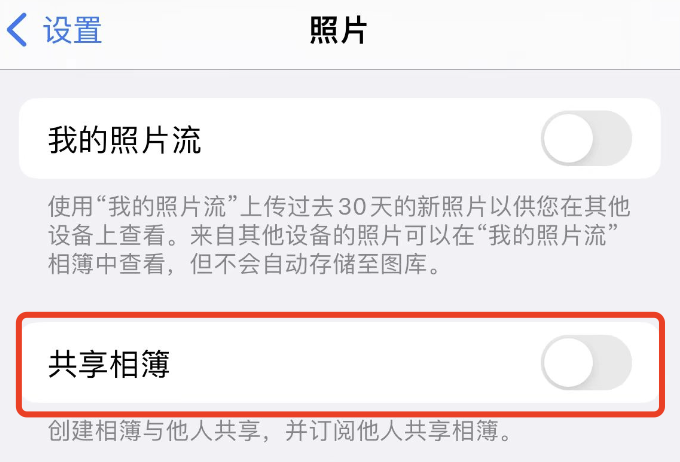
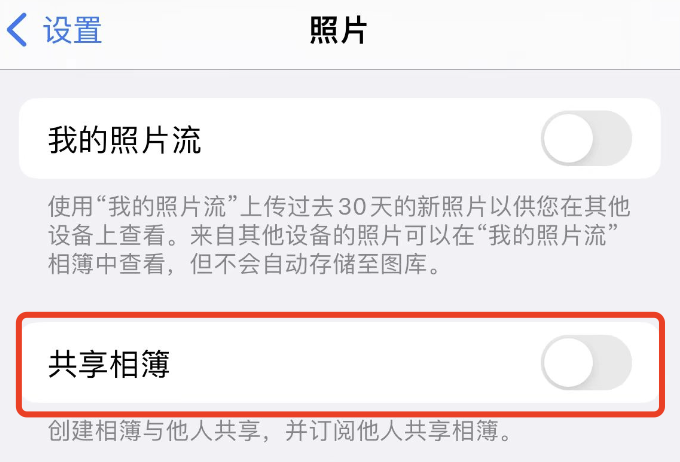
iMessage 的垃圾簡訊我們需要進入手機的設定—訊息,進入後我們關閉這裡的「iMessage 訊息」即可。
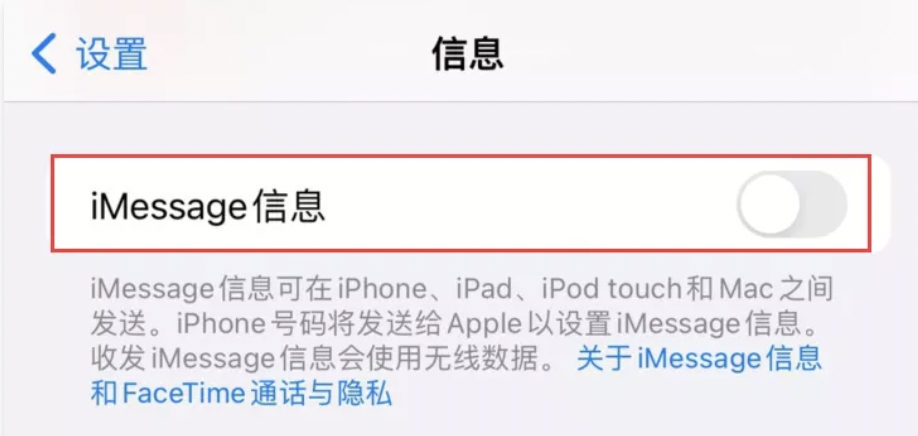
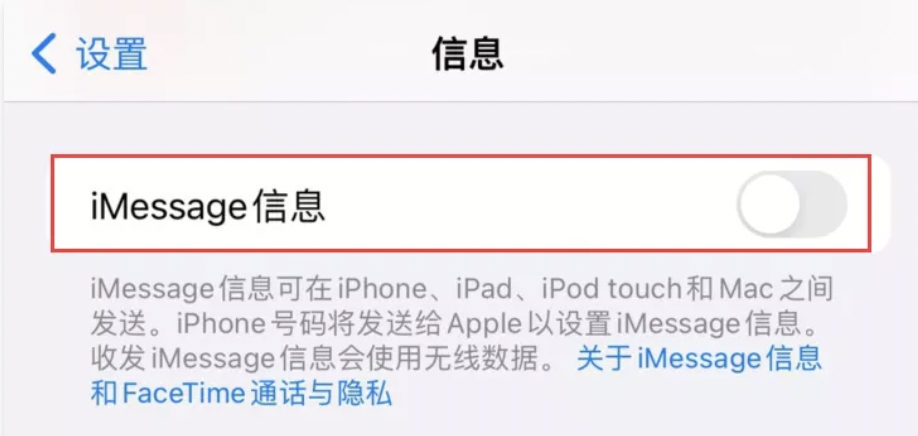
如果你平常會使用「iMessage 訊息」,那麼我們可在手機的設定—訊息,然後將下面的「過濾未知寄件者」開啟,不過這樣只能屏蔽部分iMessage 的垃圾訊息。
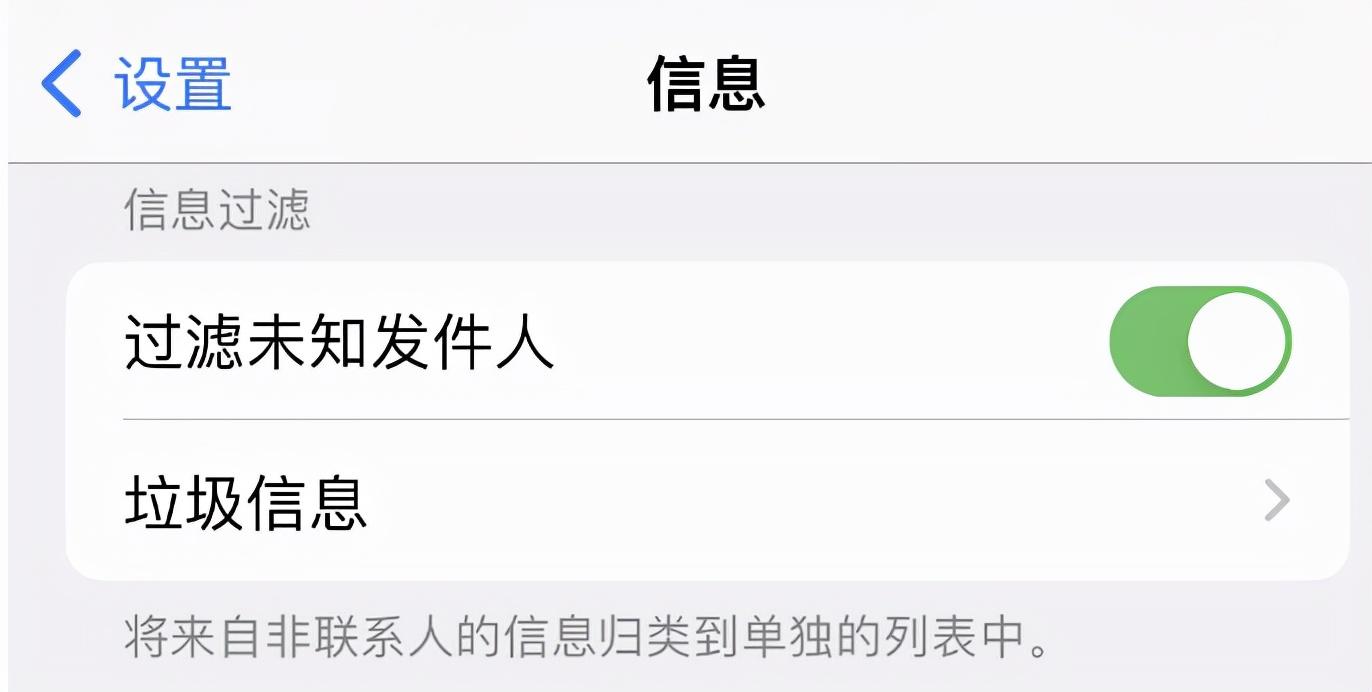
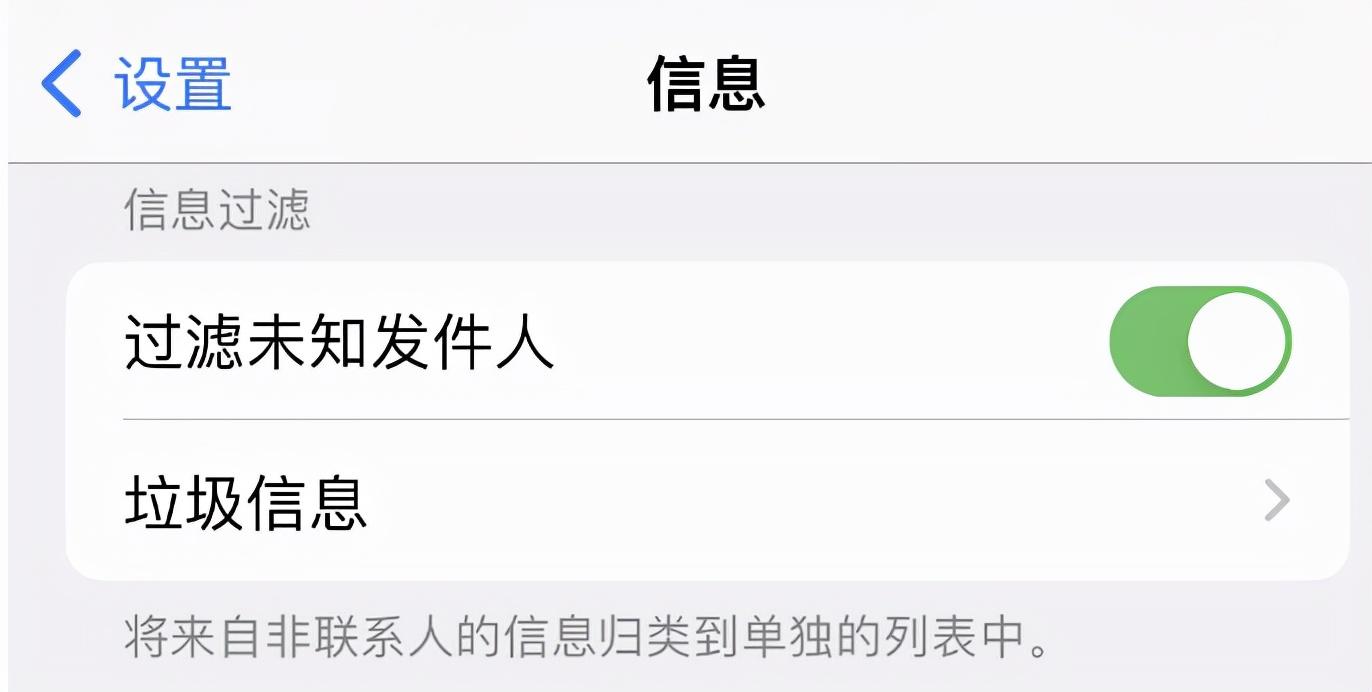
家庭App 封鎖方式在手機的設定—Apple ID—iCloud,進入後我們將下面的「家庭」關閉即可。
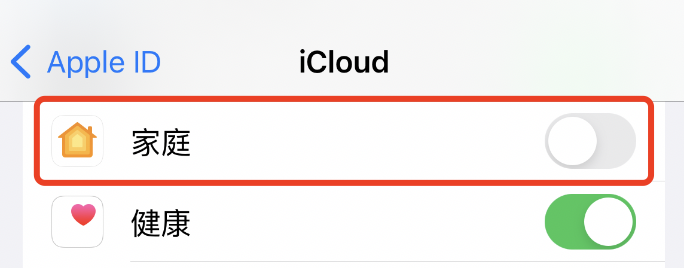
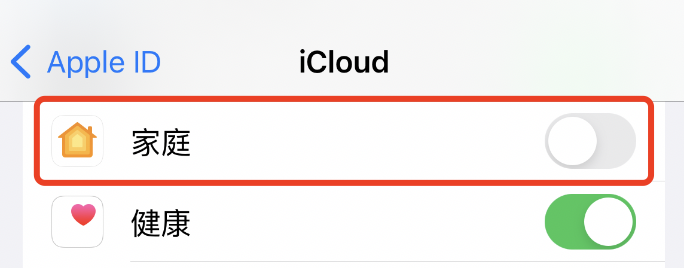
那我們要如何屏蔽行事曆 App 的垃圾訊息呢?這個我們在手機的設定—Apple ID—iCloud,進入後我們將日曆關閉即可。
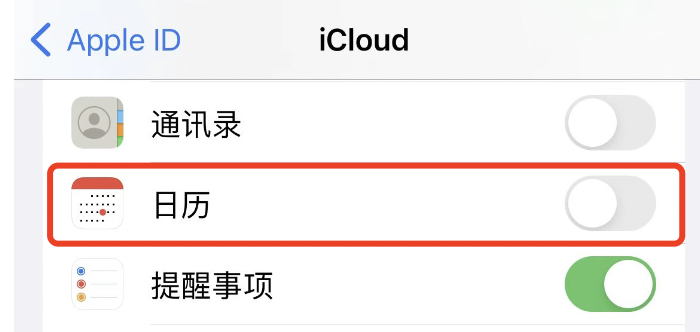
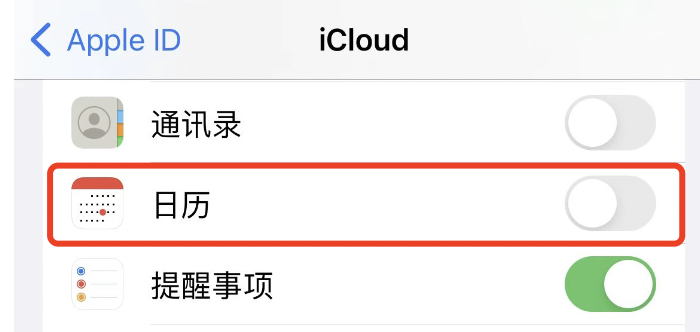
關於 iPhone 手機的照片、家庭、iMessage、日曆App 封鎖垃圾廣告的方式基本上也就這些。不過這裡大家需要注意,iPhone 用戶收到垃圾訊息主要原因還是 Apple ID 已經洩露,如果想徹底屏蔽垃圾訊息,那麼我們只能換個 Apple ID 帳戶,而且該帳戶要復雜很多,最好不要全數字。
上面這些就是這篇文章的所有內容,希望朋友們看了能起到一定的幫助作用,認真仔細閱讀完怎麼屏蔽短信蘋果“新手必看:iPhone如何屏蔽阻止廣告信息”文章,感覺對自己有幫助,別忘了點個讚!贈人玫瑰有留餘香!
以上是怎麼封鎖簡訊蘋果「新手必看:iPhone如何封鎖阻止廣告訊息」的詳細內容。更多資訊請關注PHP中文網其他相關文章!




